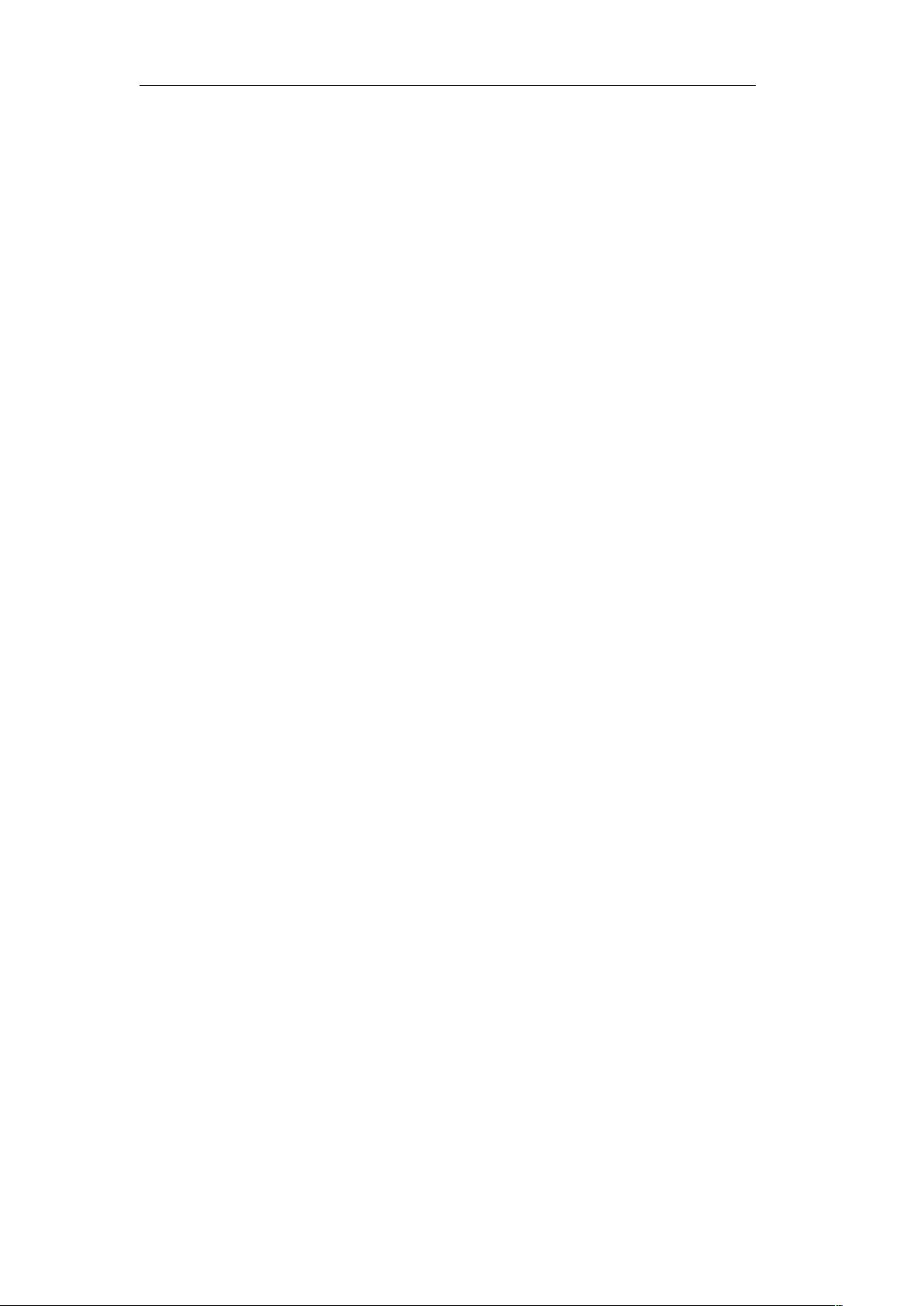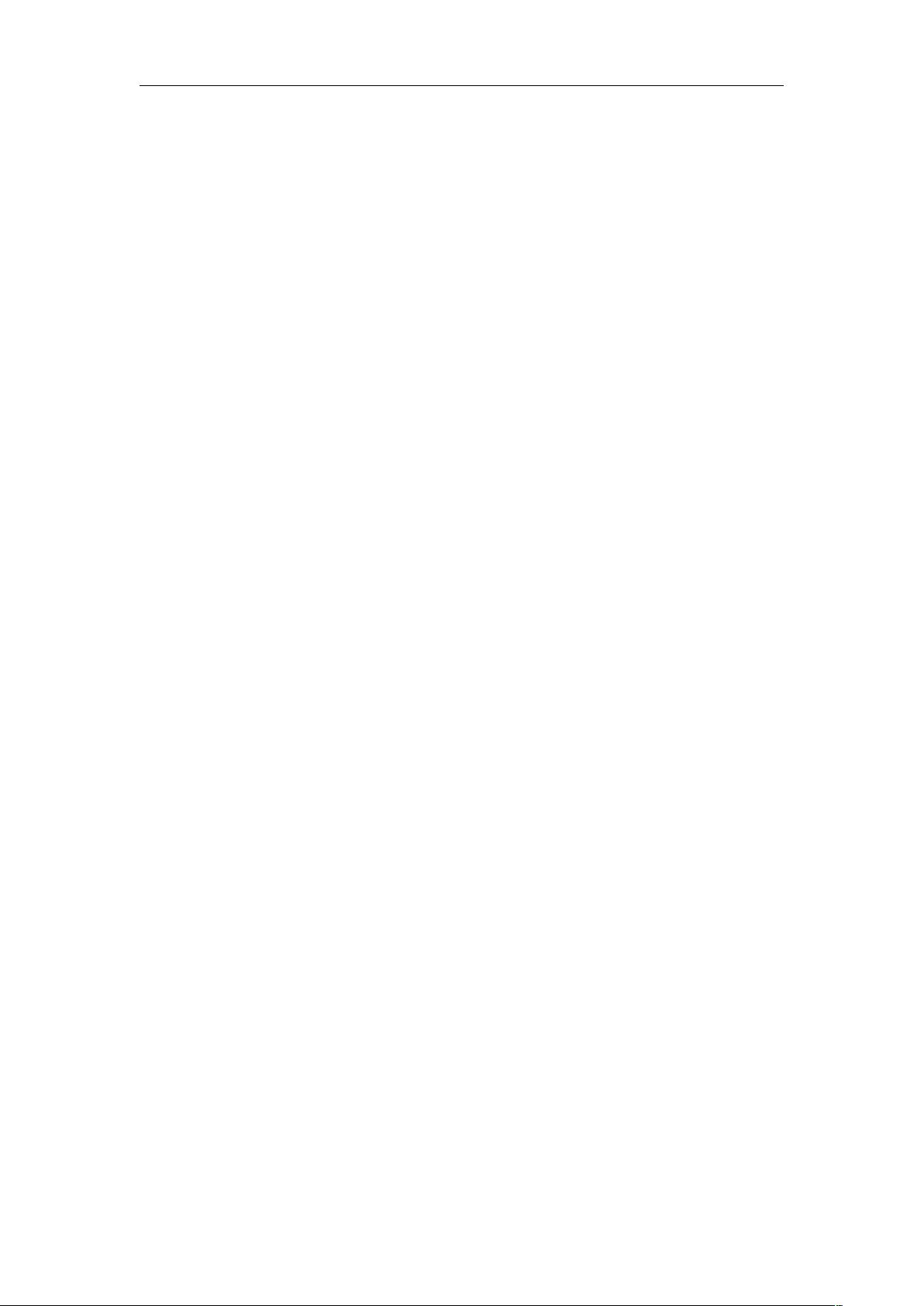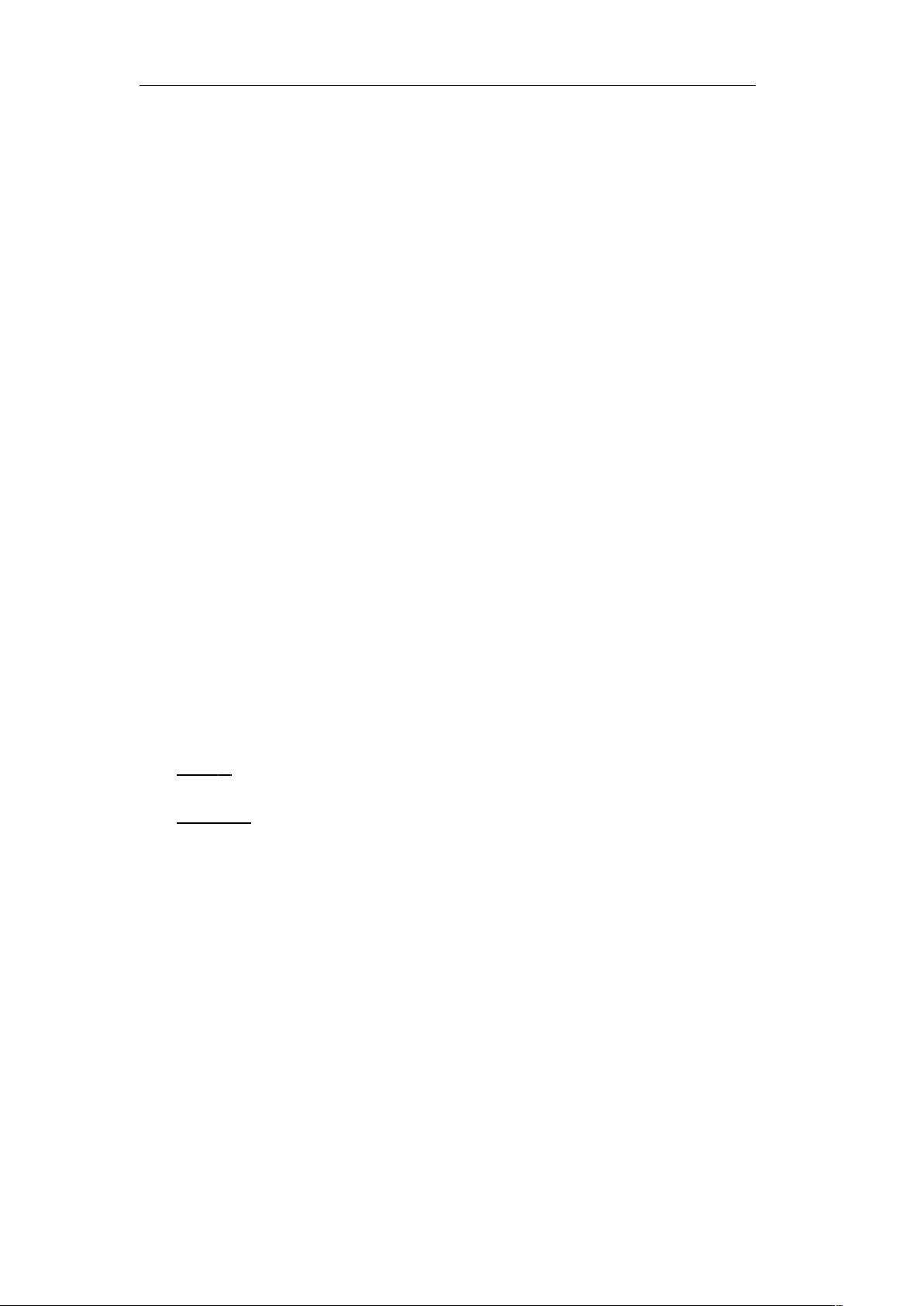VB6.0上机实验指南:启动、退出与第一个应用程序
版权申诉
51 浏览量
更新于2024-07-05
收藏 977KB DOC 举报
“VB6.0程序设计上机实验指导文档主要涵盖了VB6.0的启动、退出、集成开发环境的基本组成以及如何建立简单的VB应用程序。实验旨在帮助学习者熟悉VB6.0的环境,掌握控件操作和基本事件处理。”
在VB6.0程序设计中,集成开发环境(IDE)是编写、调试和测试应用程序的核心工具。实验的第一部分介绍了如何启动和退出VB6.0 IDE。启动方法包括通过桌面快捷方式、开始菜单或者命令行执行VB6.exe。退出IDE可以点击窗口右上角的关闭按钮,或者通过菜单栏选择“文件”->“退出”。
VB6.0的IDE主要包括以下几个组件:
1. 工具箱:包含各种控件,如按钮、文本框等,用于构建用户界面。
2. 工程管理器窗口:展示项目中的各个组件,如窗体、模块、类模块等,方便管理和组织代码。
3. 属性窗口:显示选中对象的各种属性,允许修改对象的外观和行为。
4. 窗体设计器窗口:在这里设计和布局用户界面,放置和调整控件的位置和大小。
5. 代码窗口:编写和查看VBA代码的地方,用于实现对象的事件处理。
实验强调了打开和关闭这些窗口的不同方法,如使用菜单栏、视图工具栏或键盘快捷键。打开代码窗口可以通过双击窗体设计器中的控件,或在菜单栏选择“视图”->“代码”。
实验的第三部分是实际编程练习,创建一个简单的VB应用程序。该程序包括一个窗体,一个文本框,和三个命令按钮。每个按钮都有相应的事件处理程序,例如,当点击“显示内容”按钮时,文本框显示红色的“Hello, Visual Basic!”;点击“清屏”按钮,文本框内容清空;点击“结束”按钮,程序关闭。在VB中,这些事件处理程序是通过在代码窗口中定义的`_Click`事件来实现的,如`Command1_Click()`、`Command2_Click()`和`Command3_Click()`。
此外,实验还指导学习者如何设置对象的属性,如窗体的标题、文本框的对齐方式、字体样式和颜色,以及按钮的标签。通过这样的实践,学习者能够逐步掌握VB6.0的基础知识,为进一步的编程学习打下坚实基础。
2022-06-14 上传
2022-06-22 上传
2023-08-04 上传
2022-05-31 上传
166 浏览量
2021-10-03 上传
2022-06-03 上传
435 浏览量
2022-06-20 上传
猫一样的女子245
- 粉丝: 231
- 资源: 2万+
最新资源
- ajax ibm教程
- 清理乳峰让你的电脑飞起来,绝对是好的,大家看看吧
- s3c6410 user manual 1.0
- 00885a_cn00885a_cn
- Learning the vi editor 6th edition
- J2EE完全参考手册
- windows API 参考大全
- C#基础教程(.NET编程语言)
- ModBus通信协议.pdf
- 单片机应用编程技巧 (FAQ).pdf
- 源代码就是设计,真的
- 网络工程师试题2004-2007(有详细解答)
- R语言——参考卡片——R语言的参考资料
- Image Analysis Using a dual-tree M-band wavelet transform
- JavaScript实用技巧集锦
- 一些容栅传感器的资料